延期收款登记管理系统操作手册范本
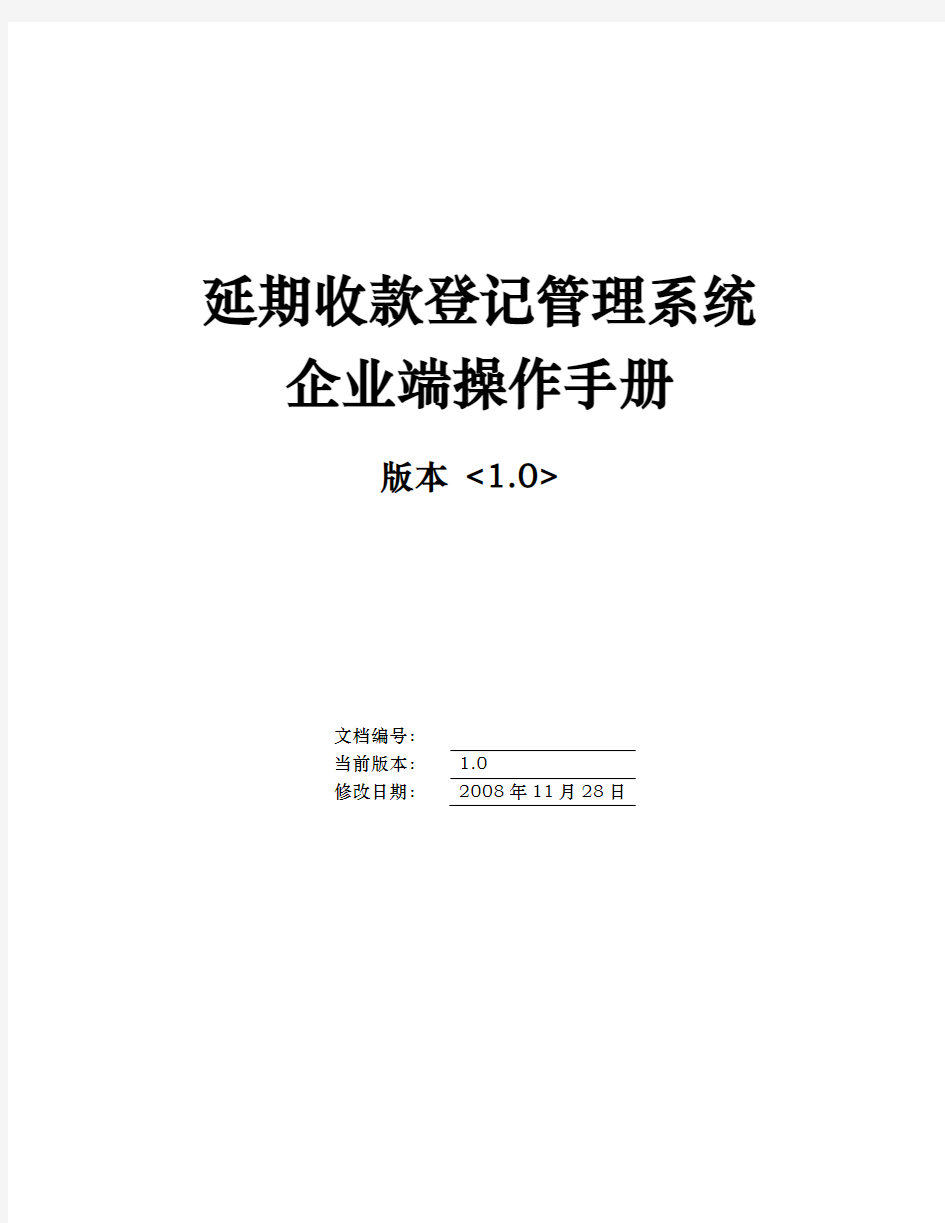
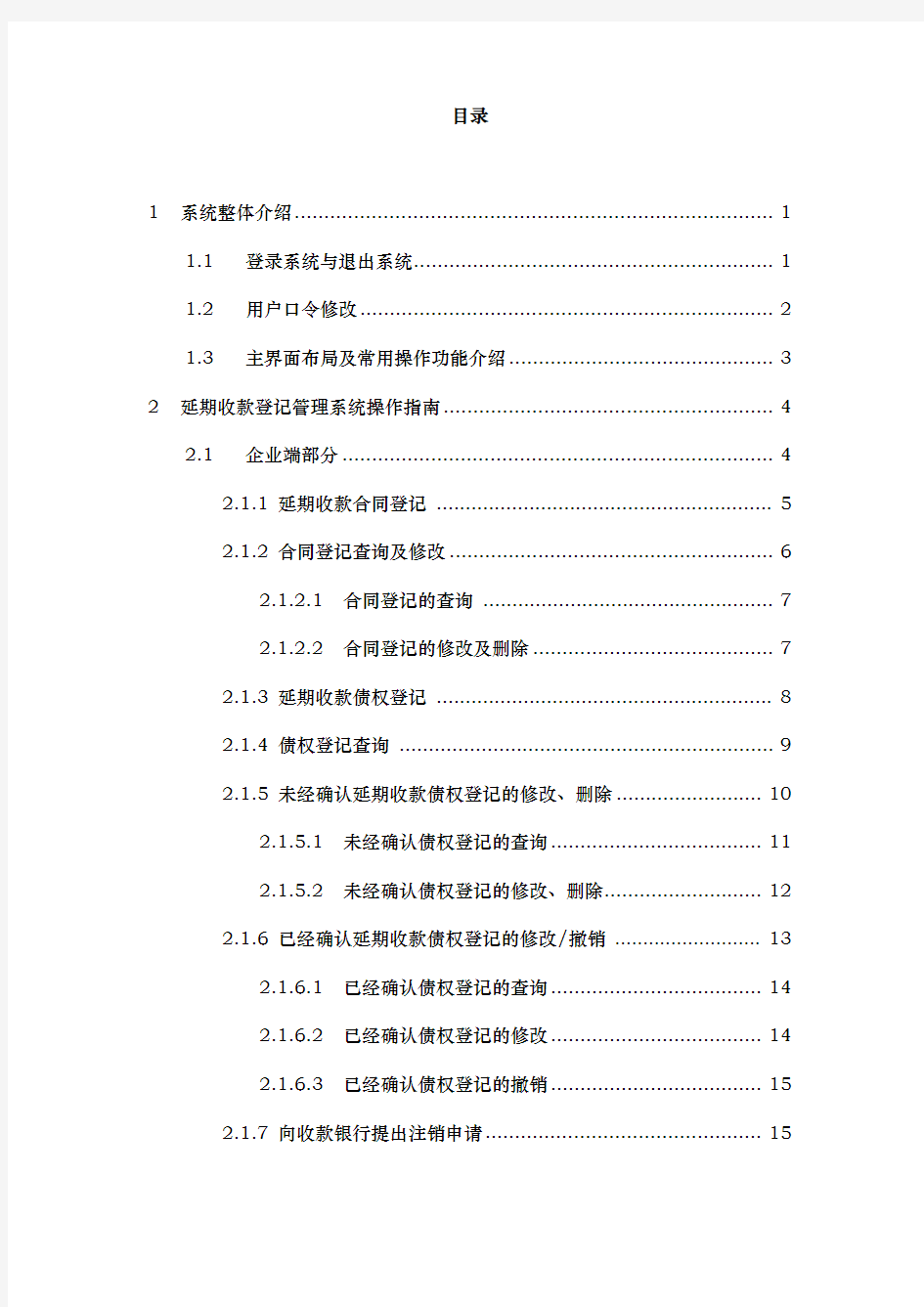
延期收款登记管理系统企业端操作手册
版本<1.0>
文档编号:
当前版本: 1.0
修改日期:2008年11月28日
目录
1系统整体介绍 (1)
1.1登录系统与退出系统 (1)
1.2用户口令修改 (2)
1.3主界面布局及常用操作功能介绍 (3)
2延期收款登记管理系统操作指南 (4)
2.1企业端部分 (4)
2.1.1延期收款合同登记 (5)
2.1.2合同登记查询及修改 (6)
2.1.2.1合同登记的查询 (7)
2.1.2.2合同登记的修改及删除 (7)
2.1.3延期收款债权登记 (8)
2.1.4债权登记查询 (9)
2.1.5未经确认延期收款债权登记的修改、删除 (10)
2.1.5.1未经确认债权登记的查询 (11)
2.1.5.2未经确认债权登记的修改、删除 (12)
2.1.6已经确认延期收款债权登记的修改/撤销 (13)
2.1.6.1已经确认债权登记的查询 (14)
2.1.6.2已经确认债权登记的修改 (14)
2.1.6.3已经确认债权登记的撤销 (15)
2.1.7向收款银行提出注销申请 (15)
2.1.8向外汇局提出注销申请 (17)
2.1.9注销申请查询 (19)
2.1.10 ...................................................... 企业出口收汇控制信息查询
20
3系统设置和帮助 (21)
3.1树型菜单控件安装 (21)
3.2简易设置IE (23)
3.3MSXML版本设置 (27)
1系统整体介绍
1.1登录系统与退出系统
登录系统
整个系统通过Web进行登录验证,功能界面通过链接进入对应的功能窗口。登录方法:
首先输入网址https://www.360docs.net/doc/b711364414.html,,进入国家外汇管理局网上服务平台的登录页面:
登录界面-1
输入“企业代码”和“密码”,点击“登录”按钮,则会进入到“贸易信贷登记管理系统”的操作界面了。
正常情况下界面的左侧应该出现功能菜单树,如下图所示:
登录界面-2
如果不能正常显示功能菜单树,则需要进行相关的配置,配置说明参见操作手册“3 系统设置和帮助”章节。
退出系统
点击系统右上角的“退出”按钮退出界面时,系统会提示:
退出系统界面-1
点击“确定”按钮后,系统出现是否关闭页面的提示,如下图所示:
退出系统界面-2
如果选择“确定”就退出系统,选择“取消”就回到操作界面。
1.2用户口令修改
点击系统右上角的“修改密码”按钮时,系统会出现密码修改界面:
修改密码界面
录入项目说明
旧密码,目前登录系统的密码。
新密码,要修改的密码。
确认密码,保证和新密码一致。
功能按钮说明
点击“确定”按钮确认修改密码。
操作说明:
操作员输入旧密码和新密码,确认点击“确定”按钮,系统返回成功或失败信息。
1.3主界面布局及常用操作功能介绍
系统的主界面主要由操作区(红色标记区域)与显示区(绿色标记区域)构成,如下图所示:
主界面-1
左边为树形菜单栏,右边为操作区,如图所示:
功能菜单树界面-1
点击菜单栏中任意一个菜单项,在操作区都能出现相应的页面。
另外,若暂时想隐藏菜单栏,将操作区内容全屏显示的话,可以用鼠标左键单击菜单栏右上角的图标,若想还原,点击屏幕左边的“系统功能”标签即可,如图所示:
功能菜单树界面-2
系统界面右上角处,这四个小图标的作用:
相当于一个横向的滚动条,如果打开的页面过多,超出了整个页面的显示范围,可以通过这两个图标横向移动页面范围的显示,这个主要针对打开多个页面时,页面标签的显示。
用于使菜单栏和操作区上方部分暂时不显示,其实也是为了扩大菜单栏和操作区的显示范围,点击之后,此图标会变为,点击变化后的这个图标,暂时隐藏的部分又会显示出来。
用于关闭焦点所在的页面,操作时,您只需点击想要关闭的页面的标签,然后再点击此图标即可。
2延期收款登记管理系统操作指南
2.1企业端部分
企业端主要包括延期收款合同登记,延期收款债权登记,向收汇银行提出注销申请,向外汇局提出注销申请等业务。
2.1.1延期收款合同登记
功能描述:企业新签约出口合同中含延期收款条款和合同中未约定而实际发生延期收款的,应该在合同签订之日起,登录系统办理延期收款合同登记手续。合同登记完成后,系统自动生成合同登记序号。
操作步骤:点击左侧功能菜单中的“延期收款合同登记”选项,进入合同登记界面。
合同号、签约日期、币种、合同金额请根据签约实际情况填写。凡标记“*”为必填项(下同)。其中延期收款金额根据“合同项下延期收款出口计划”中的延期收款金额累加得出,用户无须直接填写。币种填写时只能在下拉菜单中选择,如选择美元,见下图。
在合同项下延期收款出口计划中,依次输入预计出口日期,延期收款金额,系统提供自动折美元的计算。预计出口日期应晚于签约日期。延期收款出口计划的币种与合同签约的币种保持一致。
如果合同项下延期收款出口计划有多条,则可以选择添加,删除(需打上勾)完成增加删除记录的操作,见下图
点击“确定”即可完成延期收款合同登记操作,并自动生成合同登记序列号,展示在弹出框中,系统提示“保存成功”。
2.1.2合同登记查询及修改
功能描述:企业可以对已登记出口合同进行修改和删除,其中,删除合同的条件是:只能是没有做过延期收款债权登记的合同。
2.1.2.1合同登记的查询
操作步骤:点击左侧功能菜单中的“合同登记查询及修改”选项,进入相关界面
录入合同登记序列号或合同登记日期的起始和终止日期作为查询条件,点击“查询”按钮查询出相应的合同登记信息。
2.1.2.2合同登记的修改及删除
操作步骤:上图中查询出合同登记的详细信息后,对相关要素进行修
改完成后则点击“修改”按钮,系统提示修改成功。
点击“删除”则完成该笔合同登记的删除(已进行过债权登记的合同登记信息不能删除),根据系统提示决定是否删除。
2.1.3延期收款债权登记
功能描述:企业在合同登记后,登录系统办理延期收款债权登记手续。
操作步骤:点击左侧功能菜单中的“延期收款债权登记”,进入债权登记界面。见下图
录入合同登记序列号(在合同登记时系统自动产生,可通过合同登记
查询获取)、付款人、付款人地区国别、币种(同2.1.1币种选择)、预计付汇日期。延期收款金额由“延期收款收汇计划”中的“金额”累加得出,用户无需直接填写。
在延期收款收汇计划中依次录入预计收汇日期和金额。预计收汇日期应晚于出口日期。币种与延期收款债权登记中的币种一致,不可填写。
如果延期收款收汇计划有多条,则可以选择添加,删除(需打上勾)完成增加删除记录的操作,见下图
点击“确定”完成保存工作,系统提示“保存成功”;
点击“重置”按钮则将延期收款债权登记与延期收款收汇计划的数据清空,用户需要重新输入数据。
2.1.4债权登记查询
功能描述:查询本企业债权登记信息。
操作步骤:点击左侧功能菜单中的“债权登记查询”选项,进入相关界面
录入债权登记序列号或债权登记日期的起始和终止日期、确认状态、注销状态作为查询条件,点击“查询”按钮查询出相应的债权登记信息
确认状态、注销状态根据需要选择下拉菜单,若不选择则查全部的记录
点击“明细”可查询出每条记录的详细信息。
点击“返回”按钮则关闭明细页面,系统返回查询初始化页面。
2.1.5未经确认延期收款债权登记的修改、删除
功能描述:企业可以对已登记的延期收款债权登记进行修改和删
除,条件是该延期收款债权登记未经外汇局确认。
2.1.5.1未经确认债权登记的查询
操作步骤:点击左侧功能菜单中的“未经确认债权登记的修改删除”选项,进入相关界面
录入债权登记序列号或债权登记日期的起始和终止日期作为查询条件,点击“查询”按钮查询出相应的债权登记信息。
针对每笔债权登记点击“修改或删除”进入其详细信息页面,见下图
2.1.5.2未经确认债权登记的修改、删除
操作步骤:查到未经确认的债权登记的详细信息后(如上图)可对相关要素进行修改完成后则点击“修改”按钮,系统提示修改成功。
点击“删除”则完成该笔债权登记的删除,根据系统提示决定是否删除
2.1.6已经确认延期收款债权登记的修改/撤销
功能描述:企业可以对已确认的延期收款债权登记进行修改和撤销。修改功能主要是针对预计收汇日期的修改,如需要修改债权登记的其他内容,需先撤销,再在“未经确认债权登记修改删除”功能中进行修改或删除。撤销后该笔债务的状态为“未确认”,注销后或撤销日期与出口日期间隔超过90天以上的债权登记不能撤销。如有已经确认的债权登记里的延期收款金额填写错误需要修改且修改时间与出口日期间隔超过90天以上的债权登记的情况,只能使用“向外汇局提出注销申请”功能,向外汇局先申请注销该笔债权登记,“特殊原因注销方式”选择“填写错误”,经外汇局核准后,会释放该笔登记占用的额度,然后重新做债权登记。因此建议企业应在出口后90天内的时间里确认已登记的债权登记信息无误,如
登记日期已超过出口后90天,登记当天应确认已登记的债权登记信息无误。
2.1.6.1已经确认债权登记的查询
操作步骤:点击左侧功能菜单中的“已经确认债权登记的修改/撤销”选项,进入相关界面
录入债权登记序列号或债权登记日期的起始和终止日期作为查询条件,点击“查询”按钮查询出相应的债权登记信息。
2.1.6.2已经确认债权登记的修改
操作步骤:查到已经确认的债权登记的信息后(如上图)可对该条信息点击“修改”按钮,进入修改页面。
用户只可修改延期收款收汇计划中的“预计收汇日期”(如上图中红圈部分),修改后点击“确定”(上图中红框部分)完成修改操作。
2.1.6.3已经确认债权登记的撤销
操作步骤:查到已经确认的债权登记的信息后,可对该条信息点击“撤销”按钮,系统提示“是否撤销”,点击“确定”后撤销成功。
2.1.7向收款银行提出注销申请
功能描述:经确认的债权登记,在实际收到货款后,企业应向收款银行提出注销申请。
操作步骤:点击左侧功能菜单中的“向收款银行提出注销申请”选项,进入相关界面
录入债权登记序列号或债权登记日期的起始和终止日期作为查询条件,点击“查询”按钮查询出相应的债权登记信息。
针对每笔债权登记点击“申请注销”进入申请注销页面,见下图
根据实际收汇情况分别录入上图中红圈的部分,如果注销信息有多条记录,则可以选择最下侧的“添加”,“删除”按钮进行增减记录的操作。录入完成后,点击“确定”(上图中红框部分)按钮,系统提示保存成功。
若修改注销信息,则点击红框中“修改”按钮,修改完成后点击“确定”。
2.1.8向外汇局提出注销申请
功能描述:经确认的债权登记,如果在境内未收款,应向所属外汇局提出注销申请。
操作步骤:点击左侧功能菜单中的“向外汇局提出注销申请”选项,进入相关界面
录入债权登记序列号或债权登记日期的起始和终止日期作为查询条件,点击“查询”按钮查询出相应的债权登记信息。
针对每笔延期收款债权登记点击“申请注销”进入申请注销页面,见下图
医院管理系统使用说明书
仓库信息管理系统 说 明 书
目录 前言 (5) 第一章:门诊划价收费系统 (7) 第一节软件简介 (7) 1、系统功能简介 (7) 2、系统登陆 (7) 第二节划价收费处理 (7) 1、挂号 (7) 2、处方划价 (9) 3、门诊收费 (10) 4、出错发票退款 (11) 5、出错发票重打 (11) 第三节查询统计报表 (11) 1、收费员现款统计 (11) 2、收费项目收入统计 (12) 3、门诊医生收入统计 (12) 4、门诊科室收入统计 (12) 5、时间收费统计报表 (12) 6、药品收入统计报表 (12) 第二章:库房管理系统 (12) 第一节系统简介 (12) 第二节请购单录入 (12) 第三节由请购单生成采购单 (13) 第四节药品入库 (14) 第五节入库单审核 (15) 第六节药品出库录入 (15) 第七节由药房请领单生成出库单 (17) 第八节出库单审核 (18) 第九节综合查询统计 (18) 1 进库数据明细 (18) 2 出库数据明细 (18)
3 进库数据统计报表 (18) 4 当前库存数据统计报表 (18) 5 出库数据统计报表 (18) 6 库存药品低于最低库存量统计报表 (19) 7 库存药品高于最高库存量统计报表 (19) 第五节药品盘点 (19) 1 药品盘点操作 (19) 2盘点数据分析 (19) 第三章:门诊、住院药房系统 (20) 第一节请领单录入 (20) 第二节接收库房药品 (20) 第三节向库房退药品 (21) 第四章:住院管理系统、护士工作站及手术管理系统 (21) 第一节系统简介 (21) 1住院系统功能简介 (21) 2护士工作站功能简介 (21) 3手术管理系统功能简介 (21) 第二节病人 (21) 1住院登记 (21) 2预交费用 (22) 3 入科 (23) 4 转科 (23) 5 中途结算 (23) 6 预出院与出院 (23) 第三节医嘱 (24) 1 医嘱录入 (24) 2 服务项目录入 (26) 3 医嘱发送 (26) 4 摆药单打印 (26) 第四节数据查询统计 (27) 1 在院病人 (27) 2 出院病人 (27)
维修派工单
维修单 1、单上填写项目作为日常管理、维修资料存查。 2、此单任务完成,管理部门签字后,由维修人员签字收回,经负责人签写意见后交专人保管、登记。 中国电信集团系统集成有限责任公司四川分公司 维修单 1、单上填写项目作为日常管理、维修资料存查。 2、此单任务完成,管理部门签字后,由维修人员签字收回,经负责人签写意见后交专人保管、登记。
中国电信集团系统集成有限责任公司四川分公司 维修单 1、单上填写项目作为日常管理、维修资料存查。 2、此单任务完成,管理部门签字后,由维修人员签字收回,经负责人签写意见后交专人保管、登记。 中国电信集团系统集成有限责任公司四川分公司 维修单
1、单上填写项目作为日常管理、维修资料存查。 2、此单任务完成,管理部门签字后,由维修人员签字收回,经负责人签写意见后交专人保管、登记。 中国电信集团系统集成有限责任公司四川分公司 维修单 1、单上填写项目作为日常管理、维修资料存查。 2、此单任务完成,管理部门签字后,由维修人员签字收回,经负责人签写意见后交专人保管、登记。 中国电信集团系统集成有限责任公司四川分公司 维修单
1、单上填写项目作为日常管理、维修资料存查。 2、此单任务完成,管理部门签字后,由维修人员签字收回,经负责人签写意见后交专人保管、登记。 中国电信集团系统集成有限责任公司四川分公司 维修单 1、单上填写项目作为日常管理、维修资料存查。 2、此单任务完成,管理部门签字后,由维修人员签字收回,经负责人签写意见后交专人保管、登记。 中国电信集团系统集成有限责任公司四川分公司 维修单
1、单上填写项目作为日常管理、维修资料存查。 2、此单任务完成,管理部门签字后,由维修人员签字收回,经负责人签写意见后交专人保管、登记。 中国电信集团系统集成有限责任公司四川分公司 维修单 1、单上填写项目作为日常管理、维修资料存查。 2、此单任务完成,管理部门签字后,由维修人员签字收回,经负责人签写意见后交专人保管、登记。 中国电信集团系统集成有限责任公司四川分公司 维修单 编号:201104010 时间:年月日
最新住院医生站系统操作手册
住院医生站系统操作 手册
功能概述 (1) 系统流程 (3) (一)病人列表 (5) 1.功能介绍 (5) 2.操作步骤 (6) 3.病人信息编辑 (19) 电子病历 (31) 功能概述 住院医生工作站完成医嘱录入、病历书写、各种检查、病史查询等功能。 住院医生工作站的使用者为住院医生。工作站以满足住院医生日常诊疗工作需求为出发点而设计,主要的功能是完成住院医嘱录入、住院电子病历,和在此基础上的病历查询、统计、系统设置等辅助功能。根据国家对病历书写规范的要求,一份完整的住院病历按整理顺序包含如下内容:
住院病历树 住院医生工作站为医生提供了友好而结构清晰的工作界面,针对日常操作频繁的药品类医嘱,系统提供了极大的支持,主要特点如下:
●系统强制要求执行国家《处方管理办法》等相关要求,如每张处方上不得 超出5种药品、医嘱用药超过7日用量系统提示必须说明原因。若不符合要求则自动禁止开出此张处方。 ●在医生工作站中嵌入国家权威的“临床合理用药监控系统”,在医生开具药品 医嘱的同时,实时自动提示药品的基本信息、用法用量、配伍禁忌等合理用药信息,定期升级的“合理用药监控系统”,为医生提供了当前最新的药物使用守则,是临床医生工作中的得力助手。 ●医生可以定义医嘱模板,针对某一诊断,为常在一起使用的几种药物设置 医生个人模板,设置成功后,可在以后多次调用,以达到高效工作的目 的。 ●医生在输入医嘱时,系统提供多种输入方式以便快速检索到所需要的药品 名或其他医嘱名称,如:按医嘱项目编码、按医嘱名称缩写首字母、按医嘱名称汉字全拼、等。使医生能自行快速选择所需要的医嘱。 ●自动提示药品用法用量等信息,可以根据特殊需要设置专门的用法用量信 息,如针对儿童的药品可以设置成:1/2片每次等。 ●支持自行输入说明性医嘱的内容,如“抬高患肢”、“留陪1人”等,此类医嘱 不记费,在护士转抄医嘱时系统会自动提示这些内容。 ●支持医嘱分类管理,区分中、西药医嘱、出院带药医嘱等,在工作站中显 示病人预交金和已消耗费用,便于医生对住院费用进行控制,减轻患者的负担。
晶奇医院信息管理系统操作手册(医生站)
晶奇医院信息管理系统 (医生站) 操 作 手 册 2013.04.01
目录 第一部分:医生工作站 (1) 一、门诊部分 1、电子病历 2、电子处方 3、联合用药 4、导出门诊日志 5、存入模板 6、门诊退药或退费 7、非药医嘱的维护 二、住院部分 1、长期用药医嘱 2、临时用药医嘱 3、非药医嘱 4、停某药或全停 5、住院病历 6、修改病历或续写病程录 7、医嘱查询、费用查询 8、出院病人查询 三、说明
医生工作站 操作说明 一、门诊部分 1、电子病历 1)同时录入电子病历和电子处方: 登录医生工作站→医生工作站→处方校录→增处方→录入病人基本信息→点击右上方“录入病历”(也可以选择模板:在弹出的“病历信息录入”里,点击“标准”,找到需要的模板,双击之,再做相应的修改即可)→完成门诊电子病历→保存→录入药品→保存(勾选“打印处方”),把病人姓名和就诊号的后4位数写在处方上,交给病人到收费处交钱。 病人一旦缴费,则处方信息不可更改。 2)先录电子处方,再补录电子病历: 登录医生工作站→医生工作站→处方校录→门诊病人→查处方→设置时间→点击处方空白处上方的“查询”按钮→点击“病人姓名”,带出已录入的电子处方信息
→点击“病历”,完成门诊病历→保存。 病人一旦缴费,则电子处方信息不可更改;一旦保存补录的电子病历,则病历内容不可更改。 注意:目前暂定,门诊电子病历可以在48小时内补录或修改。 2、电子处方
登录医生工作站→医生工作站→处方校录→门诊病人→增处方→录入病人基本信息→录入药品→保存→弹出处方签(勾选“打印处方”),记下后4位号码,交给病人到收费处交钱。 注意:“总量”是计费的依据,与其前面的“单位”一致;“小包剂量”为用法提供依据;“一次量”是单次实际用量,与其后面的“单位”一致,数量可以修改。 3、处方联合用药,做皮试 登录医生工作站→医生工作站→处方校录→增处方→点击左中部“品名”,录入药品名称、总量、一次量、用法、给药方法→回车,继续录入全部药品→点击需要联合用药的第一个药品→点击左下方“联合/启”按钮→点击最后一个需要联合用药的药品→点击左下方“联合/启”按钮;或直接在“联”的方框内,点击需要联合应用的起始药品→保存。 如需做皮试,请在“给药方法”内选择“皮内注射”,“用法”选择“st”。
最新维修工工单管理制度
维修工工单管理制度 1 目的 为了提高故障处理效率、衡量工作绩效、激发了检修人员工作的主动性、积极性。特制订维修工工单管理制度。 2 范围 本制度规定了维修工工单的管理及考核。 本制度适用于维修车间、锅炉车间维修工工单管理。 3 职责 3.1 生产设备技术部为维修工工单管理的主管单位。 3.2 维修车间和锅炉车间负责维修工工单管理制度的执行及维修工时的统计。 4 程序内容 4.1 维修工工单实施流程 4.1.1 检修类工单实施流程 4.1.1.1 设备所属车间发现设备故障并初步诊断后,联系调度室通知维修车间。 4.1.1.2 维修车间接调度指令后,安排技术人员现场查看后,根据现场设备故障情况,填写《维修工单》,由维修车间技术员以上人员审批后实施维修。 4.1.1.3 维修作业完成并验收合格,按照《维修工单》填写要求,现场确认、工单结束签字。 4.1.2 非检修类工单实施流程 4.1.2.1 非检修类工作由需用工车间(部室)填写《非检修工作申报单》,审批完成后,送维修车间接收,维修车间根据实际情况下派《非检修类工单》。 4.1.2.2 工作完成后,现场确认,办理结束工单签字手续。 4.2 考核细则 4.2.1 维修车间确定检修任务后,对任务确认后下派《维修工单》,尽快安排人员组织检修,15分钟内到达检修现场,任何人不得以任何理由拒绝或拖延。 4.2.2 检修工在接到《维修工单》后,应严格按照内容要求进行检修,如遇工况发生变化,需增减工作量时,必须通知维修班长或技术员到现场确认,此《维修工单》方可有效,作业人员擅自变更工作内容者此《维修工单》无效。
4.2.3 对于转动设备的检修应按检修规程和技术要求进行检修,并写清更换备件的名称、规格、型号,同时附检修数据表。转动设备的检修,应如实写清工作量,以便现场复查、验收。 4.2.4 检修工按《维修工单》要求的检修任务完成后,必须尽快办理验收手续,并让现场监护人员确认工时后签字,办理工单结束手续,于当日或第二天上午12:00前将此任务单交于检修班长保管。 4.2.5 夜间或节假日发生的检修任务单,必须由工艺车间、机修车间值班领导签字,在检修任务完成后无法及时交回的,一律由车间值班领导收齐并记录后,于当日早晨8:30以前交检修班长。 4.2.6 检修班长应将收齐的《维修工单》及时交技术员,每周公布一次工时。 4.2.7 各作业组应将《维修工单》妥善保管,丢失、损坏的《维修工单》一律不补。 4.2.8 《维修工单》所有该填的项目必须填写完整,对于因工艺原因无法验收的《维修工单》,由技术员和检修班长确认并注明原因。 4.2.9 维修车间负责检修方案的编制,生产设备技术部审核,主管厂领导批准。由维修车间组织,生产设备技术部及工艺车间参加进行维修质量验收和工作量的核实。 4.2.10 所有工作内容必须由现场监护人员签字确认,如发现造假,扣相关人员100元。 4.2.11 工作内容不准确一次扣检修班长、技术员、现场监护100元。 4.2.12 个人工时每周公布一次,每月5日前公布上月工时。 4.2.13 如果违反上述规定处以50-100元罚款。 5 相关文件记录 非检修工作申报单 维修工单
住院医生站系统操作手册
功能概述 (1) 系统流程 (3) (一)病人列表 (5) 1.功能介绍 (5) 2.操作步骤 (6) 3.病人信息编辑 (19) 电子病历 (31) 功能概述 住院医生工作站完成医嘱录入、病历书写、各种检查、病史查询等功能。 住院医生工作站的使用者为住院医生。工作站以满足住院医生日常诊疗工作需求为出发点而设计,主要的功能是完成住院医嘱录入、住院电子病历,和在此基础上的病历查询、统计、系统设置等辅助功能。根据国家对病历书写规范的要求,一份完整的住院病历按整理顺序包含如下内容:
住院病历树 住院医生工作站为医生提供了友好而结构清晰的工作界面,针对日常操作频繁的药品类医嘱,系统提供了极大的支持,主要特点如下: 系统强制要求执行国家《处方管理办法》等相关要求,如每张处方上不得超出5种药品、医嘱用药超过7日用量系统提示必须说明原因。若不符合要求则自动禁止开出此张处方。
●在医生工作站中嵌入国家权威的“临床合理用药监控系统”,在医生开具药 品医嘱的同时,实时自动提示药品的基本信息、用法用量、配伍禁忌等合理用药信息,定期升级的“合理用药监控系统”,为医生提供了当前最新的药物使用守则,是临床医生工作中的得力助手。 ●医生可以定义医嘱模板,针对某一诊断,为常在一起使用的几种药物设置医 生个人模板,设置成功后,可在以后多次调用,以达到高效工作的目的。 ●医生在输入医嘱时,系统提供多种输入方式以便快速检索到所需要的药品名 或其他医嘱名称,如:按医嘱项目编码、按医嘱名称缩写首字母、按医嘱名称汉字全拼、等。使医生能自行快速选择所需要的医嘱。 ●自动提示药品用法用量等信息,可以根据特殊需要设置专门的用法用量信 息,如针对儿童的药品可以设置成:1/2片每次等。 ●支持自行输入说明性医嘱的内容,如“抬高患肢”、“留陪1人”等,此类医 嘱不记费,在护士转抄医嘱时系统会自动提示这些内容。 ●支持医嘱分类管理,区分中、西药医嘱、出院带药医嘱等,在工作站中显示 病人预交金和已消耗费用,便于医生对住院费用进行控制,减轻患者的负担。 住院医生工作站以以上病历树为结构而设计,在工作站界面中能完整展开病历树中的各项医学文书的书写界面,以支持医生完成全部文书的书写工作。在此基础之上,住院医生工作站提供的丰富辅助手段,能帮助医生在高效完成一份病历的同时,为医院在病历质量控制、病历统计等管理方面提供支持。 系统流程 系统工作流程如下图:
鹏成医院管理系统使用说明
鹏成医院管理系统使用说明 鹏成医院管理系统是一款是一款适合中、小医院、社区卫生服务中心、社区卫生服务站、专科、门诊、卫生所、个体小诊所的一个完善的管理软件, 包含系门诊收费管理、住院收费管理、医生工作站管理、基本资料管理、药房综合管理、药库综合管理、业务查寻、财务分析管理等功能. 鹏成医院管理系统----产品优势 随着经济的发展,信息化水平的提高,人们对手工操作日常业务越来越感到心有余而力不足,传统的手工管理方式存在着许多不足,已经不能适应时代的需求与发展。随着计算机技术的应用,人类社会步入了信息化时代,资源共享、分布式办公与集中管理模式将改变我们以往手工作业的思维和方式,利用计算机的强大处理能力、高效的运算速度、海量的数据仓库,人们能够从繁重的公式计算和机械的重复劳动中解脱出来,从而大大提高了工作效率,堵住了手工管理中的种种漏洞,辅助管理者实现了对业务的全面监管,从根本上解决医院的实质问题。 鹏成医院管理系统是自主开发并拥用自主知识产权的医院信息化管理工具,融入了国家规定的有关医院管理的法规与制度。针对中国国情下的中小型医院,实事求是的面向医院实际管理问题,与其它软件相比较,我们对系统做了很多人性化的扩展,使操作更简单、流程更清晰、管理更科学、数据更安全、报表更实用。 《鹏成医院管理系统》不仅仅是中小型医院的一个业务工具,也是中小型医院的全面解决方案,可以组合成一个标准软件产品,也可分组件单独应用到每个业务科室。按科室功能分类,它主要由门诊管理、住院管理、医生工作站、药房管理、财务管理、系统管理等组成。 《鹏成医院管理系统》采用 Client/Server 与 Browser/Server 结构相结合,后台数据库为 Microsoft SQL Server 2000 或 Access ;业务处理系统采用 Visual Basic开发;具有较好的平台移植性与功能扩展性。 产品优势 ?数据仓库,安全稳定:源于数据仓库技术,实现了海量的数据存储容量;病人人数可容纳多达 21 亿人次,可用到 9999 年;采用多层中间件技术,确保了数据的安全性与稳定性。 ?傻瓜操作,易学易用:采用与 Microsoft Windows 系列产品全面兼容的界面风格及操作方式。傻瓜化的操作方式面向非计算机专业人员,易于学习与工作。
延期收款操作指引
国家外汇管理局综合司关于印发《贸易信贷登记管 理(延期收款部分)操作指引》的通知 发布时间:2008-11-15 文号:汇综发[2008]176号来源: 国家外汇管 理局 [打印] -------------------------------------------------------------------------------------------- ------------- 国家外汇管理局各省、自治区、直辖市分局、外汇管理部,深圳、大连青岛厦门、宁波市分局;各中资外汇指定银行: 根据《国家外汇管理局关于对企业货物贸易项下对外债权实行登记管理有关问题的通知(汇发[2008]56号)相关规定,国家外汇管理局制定了《贸易信贷登记管理(延期收款部分)操作指引》(见附件),现下发给你们,请遵照执行。 二OO八年十一月十五日 贸易信贷登记管理(延期收款部分)操作指引 第一部分延期收款登记管理原则 第一条为完善对外资产统计监测,规范境内企业货物贸易项下对外债权的登记管理,保护出口企业的正当权益,保证跨境贸易活动与其资金流动的真实性和一致性,特制定本指引。企业货物出口项下延期收款应按本指引进行登记和管理。 第二条企业自2008年12月1日(含,下同)后货物出口而发生的期限超过90天(不含,下同)的延期收款(以下简称“延期收款),须登陆国家外汇管理局网上服务平台上的贸易信贷登记管理系统(以下简称“系统”,网址:www.safesvc.gov.cn)办理逐笔登记。 第三条国家外汇管理局对企业延期收款的收汇额(以下简称“延期收汇额)实行余额管理,并根据国际收支状况对延期收汇额进行调节。 第四条外汇指定银行(以下简称“银行)为企业办理待核查账户内延期收款资金结汇或划出手续时,应按照《出口收结汇联网核查办法(汇发[2008]29号)进行操作,同时按照本指引为企业办理延期收款的注销手续。 第五条国家外汇管理局分支局、外汇管理部(以下简称“外汇局)应加强对企业延期收款登记、结汇或划转以及注销环节的现场及非现场监管,完善统计与监测管理。
医院管理系统操作手册
医院信息管理系统操作手册 医院信息管理系统是一套医院综合信息管理系统。本系统包括七大模块。主要功能模块包括:系统登录模块、系统管理模块、信息字典设置模块,药房管理模块,门诊挂号收费模块、发药模块,住院管理模块,院长查询模块,财务管理模块、物品管理模块。下面分别依照菜单介绍各模块的操作方法。 第一章系统登录 在使用本系统之前,首先要进入系统登录模块。通过该模块,用户才能正式进入系统。具体操作方法为: 用户在桌面上找到“阳城县妇幼保健院信息管理系统”程序,用户双击鼠标运行该程序。接着出现系统登录窗体界面,如下图所示: 〖窗口操作说明〗 本窗口是用户进入系统的 认证窗口。用户需要输入自己 的用户名和密码,并且选择相 应的药房才能进入系统。具体 操作包括以下方面: 输入用户名:用户在用户 名右侧的输入框输入自己的用 户名。 输入密码:用户在密码右侧的输入框输入自己的密码。 选择药房:用户在药房右侧的下拉框选择要进入的药房。如西药房等。 以上操作完成后,用户鼠标点击确定按钮,系统验证成功后,直接进入系统主界面。如用户不想进入系统,直接点击退出按钮即可。 注意:用户选择相应的药房进入系统后,只能对该药房的药进行划价收费和发药操作,而且用户必须有该药房的权限。如用户选择药房时,选择“无”选项,则即使用户有该权限,也不能对任何药房的药进行划价收费和发药。但如果用户为系统管理员,在进行药品信息初始化时,则不受此限制,可以设置所有药品字典信息的设置。
第二章系统管理模块 该部分容对应于菜单“系统管理”,用户鼠标点击该菜单即可弹出该部分容的所有子菜单容。系统管理包括:系统设置、用户管理、权限设置、修改密码、数据库初始化、药房库存初始化、系统备份和恢复。下面将详细介绍。 一、系统设置 用户鼠标点击该菜单后,系统弹出“系统设置”窗体,如下图所示: 〖窗口操作说明〗 本窗口是用户系统基本默认环境的设置窗口。具体设置项包括如下方面: 设置划价收费一体方式:用户选择是选项,则系统默认划价同时收费;选择否且集中收费和否且分开收费选项,则系统默认划价结束后再进行收费。 设置划加结束是否自动打印处方:用户选择是选项,则系统默认划价结束自动打印。否则不打印。 设置处方收据纸打印宽度:用户选择A4选项,则系统默认处方A4纸打印,选择80mm选项则系统默认80mm纸打印。 设置收费总金额四舍五入到小数后位数:用户可输入相应的小树位数即可。 设置是否采用借进功能:该功能建议用户选择否选项。
综合代维管理系统通用工单流程操作手册2016年0104
通用工单操作流程手册 1功能说明 1.1业务描述 通用工单流程是无线、集客和传输共用的一个工单流程,用户根据业务需求走相应的工单流程。 1.2流程图 说明: 目前三专业流程环节相同。 (1)移动公司或代维工单任务派发人新建任务工单,选择代维人员、工单审核人进行派发。代维人员可以是任务工单执行人,也可以是代维管理人员(再转派)。 (2)移动公司审核人审核通过后直接派发给新建工单时指定的代维人员。
(3)代维执行人可以进行阶段回复、回复。 (4)代维执行人回复工单到移动人员进行审核,审核后进行归档,或者作废。 2流程操作说明 2.1各专业类型工单配置参数(省移动代维管理员)用户登录代维系统,点击“工单管理”=》“通用工单管理”=》“工单参数配置表”进入页面,如下图:
支持新增、修改、删除。由省代维管理员维护。 表单说明: 描述 字段名称类型是否必 填 专业类型下拉是字典值同工单的专业类型 任务围下拉否字典值同工单的任务围 任务类型下拉是字典值同工单的任务类型 计费数量下拉是字典值:1,2,3,4,5,用户填写。如果字典值是‘用户填写’ 则在新增工单时计费数量由用户填写;如果字典值不是‘用户 填写’在新增工单时则系统默认该配置的值,不可修改; 计费单价文本否手工输入。在新增工单时,默认参数配置的值,不可修改 材料费下拉是字典值:无材料费、有材料费。如果字典值是‘无材料费’则 在新增工单时材料费字段默认0,不可修改;如果字典值是‘有 材料费’则在新增工单时材料费字段由用户填写材料费。 说明文本否用户手工输入此类型工单的一些说明信息,在新增工单时将该
字段作为工单的属性显示,提醒用户方便理解使用。默认参数 表的值,用户不可修改。 2.2新增工单(移动人员、代维人员) 2.2.1总体说明 用户登录代维系统,点击“工单管理”=》“通用工单管理”=》“新增工单”进入新增工单页面,如下图: ?专业类型: 新增工单时首先选择‘专业类型’、‘任务围’、‘任务类型’。根据选择的不同的专业类型站点的录入方式不同、选择站点的资源也不同、单价等都不同。 专业任务围任务类型 简单开通(无施工) 集团客户 简单开通(需扩容)
延期收款登记管理系统操作办法文件
延期收款登记治理系统企业端操作手册 版本 <1.0>
文档编号: 当前版本:1.0 修改日期:2008年11月28 日
目录 1 系统整体介绍 (1) 1.1 登录系统与退出系统 (1) 1.2 用户口令修改 (2) 1.3 主界面布局及常用操作功能介绍 (3) 2 延期收款登记治理系统操作指南 (4) 2.1 企业端部分 (4) 2.1.1 ......................... 延期收款合同登记 5 2.1.2 ....................... 合同登记查询及修改 6 2.1.2.1合同登记的查询 6 2.1.2.2合同登记的修改及删除 7 2.1.3 ......................... 延期收款债权登记 8 2.1.4 ............................. 债权登记查询
9 2.1.5 ...... 未经确认延期收款债权登记的修改、删除 10 2.1.5.1未经确认债权登记的查询 11 2.1.5.2未经确认债权登记的修改、删除 11 2.1.6 ..... 差不多确认延期收款债权登记的修改/撤销 13 2.1.6.1差不多确认债权登记的查询 13 2.1.6.2差不多确认债权登记的修改 13 2.1.6.3差不多确认债权登记的撤销 14 2.1.7 ................... 向收款银行提出注销申请 14 2.1.8 ..................... 向外汇局提出注销申请 16
2.1.9 ............................. 注销申请查询 17 2.1.10 ................ 企业出口收汇操纵信息查询 18 3 系统设置和关心 (19) 3.1 树型菜单控件安装 (19) 3.2 简易设置IE (22) 3.3MSXML版本设置 26
医院信息管理系统操作手册
医院信息管理系统操作手册 精品汇编资料
1基本操作说明 基本术语 1.单击:单击鼠标左键一次; 2.双击:快速点击鼠标左键两次; 3.右键菜单:点击鼠标右键后弹出的菜单; 4.复选框:同word里的复选框,单击后在框内打钩,表示选 中,单击偶数次,表示还原。可选多项。 5.单选钮:同word里的单选钮,单击后,圆圈内打点,表示选 中,单击偶数次,表示还原,只能选一项,若同时选两项,则系统默认后选中者有效,前者内的点自动消失。 6.下拉列表框:同word里的下拉列表框,单击小三角按钮或其上其它按钮后在下拉菜单中选中需要的项。 7.输入框或编辑框:可在里面直接输内容或用选择输入法(参见窗口)输内容的空白框。
showlist窗口:选定某一编辑框后回车,弹出的窗口为showlist 窗口。如图,选定普通挂号费)下的编辑框后回车,弹出的showlist 窗口如图示。2)拼音字头输入法:在界面的输入框(图中例子是在普通挂号费编辑框)中输入所需内容的拼音首字母,如在输入“t”后回车,在系统弹出的showlist窗口中将显示所有首字的首字母为“t” 的所有选项,若希望再精确些,可多输一些首字母,如要在编辑框内输入的是“特需挂号费”,则只需在编辑框内输入“txghf”后回车,即可将之填入编辑框,但注意一定要正确填写首字母,否则无法填入。 以上方法同样可在showlist窗口的查找编辑框内实行,注意将showlist窗口的动态查询复选框打上构。拼音字头法适用于为规范起见,必须用选择法输入的所有编辑框。 基础表操作: 表类型一、列表 框
右键菜单 图 单击该行任意一处后,小三角会选中该行。如图表示选中第五行。 ②保存按钮:各种操作完成后,退出之前单击该按钮才有效。 ③取消按钮:在各个操作保存前,单击③,表示撤销该操作。 ④删除按钮:选中某行后,单击该按钮,此行即被删除。 ⑤插入按钮:选中某行后,单击插入按钮,即可在新增的空行中输入内容,后单击保存按钮,可实现增加功能。 ⑥拼音按钮:单击该按钮,可自动生成相应行的拼音和五笔。 ⑦打印按钮:单击后可进行打印设置和打印。 ⑧排序按钮:单击该按钮后,弹出级连菜单,用户可根据需要或喜好按如下内容对该表进行排序:代码、一级科室名称、拼音、五笔和备注。 ⑨查找按钮:单击后,会弹出级连菜单(内容为:代码、一级科室名称、拼音、五笔和备注)选如选中代码,则系统弹出对话框,在框内输入要查询内容的代码号,即可查到要查的内容。 ⑩缺省按钮:选中某行后,单击该按钮,当前行字符变为红颜色,表示该行为缺省值。 退出按钮:编辑、设置或查看完该列表后,单击该按钮,可退出。
金仕达卫宁THIS医院信息管理系统操作手册医技收费操作手册
T H I S4医院信息管理系统操作手册 上海金仕达卫宁医疗信息技术有限公司 2001年12月
文件编号:WN-QR-操作手册 版本<>修订历史记录 日期版本说明作者 <日/月/年> <> <详细信息> <姓名> 17/11/2005 1.2 整理 目录 1功能模块操作指南 、日常工作 1.1.1医技收费 一、功能说明 该功能主要是对病区或手术室的医技请求进行确认,并可补充项目。 二、操作说明 医技收费 1、利用showlist窗口,选好住院号,系统将自动填满部分编辑框,再将剩下的输入 框依次填满,列表框显示该病人需收费项目列表。 2、选定列表中某项,单击【按钮】,可将该条确费。
3、选定列表中某项,单击【按钮】,可进入新费用输入界面(如 医技收费界面选定的项 填满左方编辑框后增加的项 输完后,单击【按钮】,该组项目全部确费。 4、单击前的复选框,表只显示为确认的项。 5,在医技收费界面单击【按钮】,可将页面显示的说有收费项确费。 6、如确费不通过,单击【按钮】。 三、调用方法 在医技收费界面上方的一行菜单中点击第一行的第一列"日常工作(1)"菜单,在下拉菜单中点击"医技收费(1)"。或用”ALT+9,1”快捷方式进入操作屏幕。 1.1.2医技退费 一、功能说明 本模块主要完成对已确认的医技项目进行作废。可以按照病人查找已确认的医技项目,作废所有项目(不支持部分退费)。生成新的请求以备再次进行医技确认。 二、操作说明
医技退费 1、选好住院号或床位后,其他编辑框系统自动填满,列表框中显示该病人收费项目。 2、选定上方列表框某项后,下方列表框显示在医技收费中新增的项。 3、选定列表框内某项后,单击【按钮】可将该条收费作废退费。 三、调用方法 在医技收费界面上方的一行菜单中点击第一行的第一列"日常工作(1)"菜单,在下拉菜单中点击"医技退费(2)"。或用”ALT+9,2”快捷方式进入操作屏幕。 1.1.3汇总领药 一、功能说明: 本模块主要功能是一段时间后,医技科室一次性向药房请求药品,界面显示本次汇总领药所有的药品明细。 二、操作说明: 快捷操作方式提示 汇总领药
延期收款登记管理系统操作手册
延期收款登记管理系统企业端操作手册 版本<1.0> 文档编号: 当前版本: 1.0 修改日期:2008年11月28日
目录 1系统整体介绍 (1) 1.1登录系统与退出系统 (1) 1.2用户口令修改 (2) 1.3主界面布局及常用操作功能介绍 (3) 2延期收款登记管理系统操作指南 (4) 2.1企业端部分 (4) 2.1.1延期收款合同登记 (5) 2.1.2合同登记查询及修改 (6) 2.1.2.1合同登记的查询 (7) 2.1.2.2合同登记的修改及删除 (8) 2.1.3延期收款债权登记 (8) 2.1.4债权登记查询 (10) 2.1.5未经确认延期收款债权登记的修改、删除 (11) 2.1.5.1未经确认债权登记的查询 (12) 2.1.5.2未经确认债权登记的修改、删除 (13) 2.1.6已经确认延期收款债权登记的修改/撤销 (14) 2.1.6.1已经确认债权登记的查询 (15) 2.1.6.2已经确认债权登记的修改 (15) 2.1.6.3已经确认债权登记的撤销 (16) 2.1.7向收款银行提出注销申请 (16) 2.1.8向外汇局提出注销申请 (18) 2.1.9注销申请查询 (20) 2.1.10企业出口收汇控制信息查询 (21) 3系统设置和帮助 (22) 3.1树型菜单控件安装 (22) 3.2简易设置IE (24) 3.3MSXML版本设置 (28) II
1系统整体介绍 1.1登录系统与退出系统 登录系统 整个系统通过Web进行登录验证,功能界面通过链接进入对应的功能窗口。 登录方法: 首先输入网址,进入国家外汇管理局网上服务平台的登录页面: 登录界面-1 输入“企业代码”和“密码”,点击“登录”按钮,则会进入到“贸易信贷登记管理系统”的操作界面了。 正常情况下界面的左侧应该出现功能菜单树,如下图所示: 登录界面-2 如果不能正常显示功能菜单树,则需要进行相关的配置,配置说明参见操作手册
医院管理系统使用手册
收费 室操作人员 操作流程 登陆系统—双击电脑系统桌面上的 “1+1医院管理系统”图表——选择操作 员 输入密码(口令) 点击确认。 门诊收费模块 号费跟处方项目一起收费时)门诊收费模块一一门诊收费 输入患者姓名一一选择科室一一选择医生一一填入项目名称一一数量一一单 价一一保存一 一打印(费用类的话打印按钮的第一行打印,处方打印的话第二行打 印)一一退出。 门诊收费—(先药房划价,后收费室收费方式,已经药房划完价的情况下) 门诊收费模 块一一门诊收费一一选择 ▼下拉框的患者名称,确认项目名称、数量、 总金额后 保存 打印(第二行打印) 退出。 门诊退费—门诊收费模块一一门诊收费一一(退费用类的情况下)单击上 面的《收费 单》——调整日期——单击 |>>>按钮——单击上半框的收据单号或响应 的患者姓名一一选择下半框中的响应项目一一确认一一修改数量一一保存一一需 要时打印(平常不打印)一一退出。 门诊退费—门诊收费模块一一门诊收费一一(退药品类的情况下)首先患 者到药房退药 (药房操作人员做退药管理操作)后 门诊退费 选择退药单号 点击▼的按钮一一保存一一需要时打印(平常不打印)一一退出。 旦后看病取药时)门诊收费模块一一挂号收费一一挂 号, 选择科室一一保存一一需要时打印(一般不打印) 号单 退出
住院模块操作 住院登记—住院管理模块一一住院管理一一住院登记一一(首先建立患者档案)点击上面的患者按钮――填入患者提供的资料(姓名、性别、年龄、民族、家庭住址、婚姻情况等信息)一一确认一一选择门诊科室一一(哪个医生幵的住院证)选择门诊医生入院科室主治医生选择入院情况(危、重、急、一般)翻幵{预收押金}页面输入患者家属第一次交的押金金额保存(这样患者登记上了住院部护士站的数据库了,也押金管理上增加了该用户的押金,两个操作一次性解决){保存时提示你进行床位安排吗?}这时点击取消(因为住院部的床位情况收费室不一定知道)打印押金收据——退出。 押金管理—住院管理模块一一住院管理一一押金管理一一选择患者住院号(不能轻易选择床号收押金,必须按照患者住院号收押金)一一增加一一输入押金金额保存打印押金收据退出。 住院退费—一住院管理模块――住院管理一一住院退费一一(退费用类的情况下)单击上面的收费单调整日期单击>?单击上半框的响应收据单 号或患者姓名一一选择下半框中的响应项目一一确认一一修改数量一一保存一一退出。 出院管理」住院管理模块一一住院管理一一出院管理一一选择床号(看好住院号)一一(想查看费用情况,效对病历和电脑里的数据)翻幵费用汇总、费用清单、汇总明细、结算清单页面,分别查对费用和药品类的电脑里的数据和病历上的是否一致,多余部分退掉,少余部分补上一一返回第一页出院结算一一更改患者现在状态为“出院“(如果患者现在不出院,想杂帐是选择出院申请)保存打印一一退出。 如果出院时发现有些费用没有扣钱,那出院之前做住院收费操作补扣没有扣钱的费用。 住院收费十一住院管理模块――住院管理一一住院收费一一选择床位号一一输入项目名称一一输入数量一一输入单价一一保存一一退出。
医院信息管理系统 住院收费系统操作手册
概述 (2) 基本业务流程 (3) 主要特点 (3) 1.1前台收费 (5) 1.1.1 结算收费 (5) 1.1.2 专项收费 (9) 1.1.3 结算作废 (10) 1.1.4 打印押金催交单 (11) 1.2 综合查询 (12) 1.2.1 出院未结算病人查询 (12) 1.2.2 收费情况查询 (13) 1.2.3收费员收费查询 (14) 1.2.4 住院收费结算查询 (15) 1.2.5住院收费日结查询 (16) 1.2.6住院收费结算月报表 (17) 1.2.7住院病人费用明细 (17) 1.2.8住院病人费用汇总 (18) 1.2.9银行信用卡住院费用查询 (19) 1.3结帐 (20) 1.3.1收费员收款日结 (20) 1.3.2全院收费日结 (20) 1.3.3全院收费日结2 (21) 1.4财务报表 (21) 1.5系统管理 (22) 1.5.1 选项 (22) 1.5.2 更换发票簿 (23)
概述 住院收费系统以医生医嘱和护士护嘱为依据,对病人就诊过程中的各项费用进行核算。其中包括前台收费、押金管理、综合查询、系统设置和系统服务。 系统功能菜单如下图:
基本业务流程 主要特点 ●完成住院收费工作和收费人员的清算工作,支持中途结算,提前结算,挂帐结 算和专项药品收费及专项检查收费; ●收费员收费结帐,打印结帐单、发票封面单,支票和记帐明细清单; ●自动结转押金; ●打印病人住院期间某天或某段时间的费用清单和医嘱明细; ●通过定义实现医保、职工、公费等复杂的费用处理,以适应需求的变化; ●通过接口的方式跟当地的社保局进行数据交换,以适应不同的社保政策; ●每日收费汇总,按规定科目自动产生会计凭证,供财务系统使用。 前台收费 ●出院结算:结算病人住院期间发生的各项费用,收取在院病人的专项费用。 ●系统提供五种结算类型:出院结算、挂帐结算、中途结算、专项收费和提前结 算等五种。 ●出院结算:为出院病人办理结帐手续,通过补交或押金必须结消。 ●中途结算:病人尚未出院,先对一段时间的费用进行结帐。 ●挂帐结算:对出院病人进行结帐,移交财务应收款处理。 ●专项收费:收取在院病人使用某些专项药品的费用,该费用将不再参加其它方 式的结算。 ●提前结算:用于为病人提前办理结帐手续,功能同出院结算。
住院登记操作手册
住院登记系统主要完成住院处置处的业务工作,包括住院登记、收取押金及相关的业务结算、统计和分析。 系统功能菜单如图 9.1.1 住院病人登记 一.功能 住院登记是入院处置处最常用的业务模块。它完成病人基本数据的录入和修改、注消住院号。该功能是所有住院病人入院的第一道手续。系统在这里录入病人的基本信息。 二.操作步骤 1.从‘登记管理 住院病人登记’进入本功能,操作界面如图9-1-1-1。
(图9-1-1-1) 2.键入住院号回车后,系统将根据此号查找住院病历。如果该号已存在,系统自动将该号对应的病人信息提取出来,供操作员编辑;否则,病人的基本信息由操作者录入。也可以提 取门诊的病历来登记。点“提取门诊病历”显示如下(图9-1-1-2):
(图9-1-1-2) 找到并选定一条记录后点提取。 也可以提取住院登记的信息,如果不知到某病人的住院号,可以点击住院号后边的按 钮,系统会出现住院病历查询窗口图如下(图9-1-1-3),在其中查找出来后可以直接提取到住 院登记界面。 (图9-1-1-3) 如果是医保病人还可以点“读IC卡”按扭。 3.编辑病人的基本信息(姓名、性别、身份证号、出生地、婚姻状况、出生日期等等)。 4.录入入院日期、病人费别、及入院科室。 5.校对录入的数据是否正确。确认无误后,按确定按钮。完成入院登记工作。 6.按确认按钮后,系统弹出是否直接收取押金的对话框,如图9-1-1-4。选择是系统直接进入押金收退功能中。选择否系统将关闭对话框,继续入院登记。 (图9-1-1-4)
9.1.2 留观病人登记 一.功能 该功能是给留院观察病人入院使用的。系统在这里录入留观病人的基本信息。 二.操作步骤 1.从‘登记管理→留观病人登记’进入本功能,操作界面如下图(图9-1-2)。 (图9-1-2) 其操作与住院病人登记一样。 9.1.3 注销登记 一.功能 该功能是用来注销入院登记病人信息使用的。 二.操作步骤 1.从‘登记管理→注销登记’进入本功能,操作界面如下图(图9-1-3)。
延期收款登记管理系统操作手册范本
. .页脚. 延期收款登记管理系统企业端操作手册 版本 <1.0> 文档编号: 当前版本: 1.0 修改日期:2008年11月28日
目录 1系统整体介绍 (1) 1.1登录系统与退出系统 (1) 1.2用户口令修改 (2) 1.3主界面布局及常用操作功能介绍 (2) 2延期收款登记管理系统操作指南 (4) 2.1企业端部分 (4) 2.1.1延期收款合同登记 (4) 2.1.2合同登记查询及修改 (6) 2.1.2.1合同登记的查询 (6) 2.1.2.2合同登记的修改及删除 (7) 2.1.3延期收款债权登记 (7) 2.1.4债权登记查询 (9) 2.1.5未经确认延期收款债权登记的修改、删除 (10) 2.1.5.1未经确认债权登记的查询 (10) 2.1.5.2未经确认债权登记的修改、删除 (11) 2.1.6已经确认延期收款债权登记的修改/撤销 (13) 2.1.6.1已经确认债权登记的查询 (13) 2.1.6.2已经确认债权登记的修改 (14) 2.1.6.3已经确认债权登记的撤销 (15) 2.1.7向收款银行提出注销申请 (15) 2.1.8向外汇局提出注销申请 (16) 2.1.9注销申请查询 (18) 2.1.10................................... 企业出口收汇控制信息查询 19 3系统设置和帮助 (20) 3.1树型菜单控件安装 (20) 3.2简易设置IE (22) 3.3MSXML版本设置 (26) .页脚.
1系统整体介绍 1.1登录系统与退出系统 登录系统 整个系统通过Web进行登录验证,功能界面通过进入对应的功能窗口。 登录方法: 首先输入网址https://www.360docs.net/doc/b711364414.html,,进入国家外汇管理局网上服务平台的登录页面: 登录界面-1 输入“企业代码”和“密码”,点击“登录”按钮,则会进入到“贸易信贷登记管理系统”的操作界面了。 正常情况下界面的左侧应该出现功能菜单树,如下图所示: 登录界面-2
维修工工单管理制度
最新维修工工单管理制度标准化文件发布号:(9312-EUATWW-MWUB-WUNN-INNUL-DQQTY-
维修工工单管理制度 1 目的 为了提高故障处理效率、衡量工作绩效、激发了检修人员工作的主动性、积极性。特制订维修工工单管理制度。 2 范围 本制度规定了维修工工单的管理及考核。 本制度适用于维修车间、锅炉车间维修工工单管理。 3 职责 生产设备技术部为维修工工单管理的主管单位。 维修车间和锅炉车间负责维修工工单管理制度的执行及维修工时的统计。 4 程序内容 维修工工单实施流程 检修类工单实施流程 设备所属车间发现设备故障并初步诊断后,联系调度室通知维修车间。维修车间接调度指令后,安排技术人员现场查看后,根据现场设备故障情况,填写《维修工单》,由维修车间技术员以上人员审批后实施维修。维修作业完成并验收合格,按照《维修工单》填写要求,现场确认、工单结束签字。 非检修类工单实施流程 非检修类工作由需用工车间(部室)填写《非检修工作申报单》,审批完成后,送维修车间接收,维修车间根据实际情况下派《非检修类工单》。
工作完成后,现场确认,办理结束工单签字手续。 考核细则 维修车间确定检修任务后,对任务确认后下派《维修工单》,尽快安排人员组织检修,15分钟内到达检修现场,任何人不得以任何理由拒绝或拖延。 检修工在接到《维修工单》后,应严格按照内容要求进行检修,如遇工况发生变化,需增减工作量时,必须通知维修班长或技术员到现场确认,此《维修工单》方可有效,作业人员擅自变更工作内容者此《维修工单》无效。 对于转动设备的检修应按检修规程和技术要求进行检修,并写清更换备件的名称、规格、型号,同时附检修数据表。转动设备的检修,应如实写清工作量,以便现场复查、验收。 检修工按《维修工单》要求的检修任务完成后,必须尽快办理验收手续,并让现场监护人员确认工时后签字,办理工单结束手续,于当日或第二天上午12:00前将此任务单交于检修班长保管。 夜间或节假日发生的检修任务单,必须由工艺车间、机修车间值班领导签字,在检修任务完成后无法及时交回的,一律由车间值班领导收齐并记录后,于当日早晨8:30以前交检修班长。 检修班长应将收齐的《维修工单》及时交技术员,每周公布一次工时。各作业组应将《维修工单》妥善保管,丢失、损坏的《维修工单》一律不补。 《维修工单》所有该填的项目必须填写完整,对于因工艺原因无法验收的《维修工单》,由技术员和检修班长确认并注明原因。
